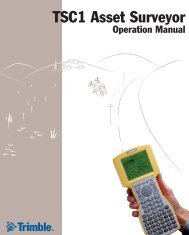Sugestão - Trimble
Sugestão - Trimble
Sugestão - Trimble
Create successful ePaper yourself
Turn your PDF publications into a flip-book with our unique Google optimized e-Paper software.
7 Solução de problemas<br />
Problemas de conexão<br />
Tecnologia ActiveSync<br />
Problema Causa Solução<br />
A tecnologia ActiveSync<br />
não conecta com o<br />
handheld.<br />
A conexão não é<br />
iniciada<br />
automaticamente.<br />
ActiveSync não<br />
reconhece o handheld<br />
GeoExplorer 3000 series<br />
.<br />
Uma versão<br />
incompatível do<br />
software ActiveSync<br />
está instalada.<br />
A conexão não está<br />
ativada em ActiveSync<br />
no computador.<br />
A conexão não está<br />
ativada em ActiveSync<br />
no handheld.<br />
As configurações de<br />
conexão do handheld<br />
estão em conflito com<br />
as configurações de<br />
rede ou do software<br />
cliente VPN.<br />
112 Guia do usuário do GeoExplorer 3000<br />
Remova o handheld do módulo de suporte e então<br />
posicione no módulo de suporte novamente. Você também<br />
pode selecionar, no software ActiveSync no computador de<br />
escritório, Arquivo / Configurações de conexão e então<br />
pressionar Conectar.<br />
Reinicie o computador de escritório. Remova o handheld<br />
do módulo de suporte, reinicie ( consulte Reconfigurando o<br />
handheld, página 29) e então posicione no módulo de<br />
suporte novamente.<br />
O ActiveSync versão 4.0 e mais recente é compatível com o<br />
GeoExplorer 3000 series handheld. Se a versão 4.0 ou mais<br />
recente do software ActiveSync não estiver instalada no<br />
computador de escritório, você poderá instalá-la a partir do<br />
Disco de Introdução GeoExplorer 3000. Você também pode<br />
fazer o download da versão mais recente a partir do site da<br />
Microsoft em<br />
www.microsoft.com/windowsmobile/activesync/default.mspx.<br />
No software ActiveSync no computador de escritório,<br />
clique Arquivo / Configurações de conexão. Se você estiver<br />
utilizando:<br />
• o módulo de suporte, assegure-se de que a caixa de<br />
seleção Permitir conexões USB está selecionada na lista<br />
dinâmica.<br />
• uma conexão Bluetooth, assegure-se de que a porta<br />
correta para Bluetooth foi selecionada. Então abra o<br />
controle Bluetooth no handheld. Na guia Dispositivos,<br />
pressione a parceria e na lista de serviços assegure-se de<br />
que a caixa de seleção ActiveSync foi selecionada.<br />
No handheld, pressione / Programas / ActiveSync /<br />
Menu / Conexões. Assegure-se de que a caixa de seleção<br />
Sincronize todos os PCs utilizando esta conexão está<br />
selecionada e que a opção correta está selecionada.<br />
Se você estiver utilizando o módulo de suporte, utilize o<br />
utilitário USB para PC para mudar o método de conexão<br />
que o handheld utiliza para conectar ao ActiveSync no<br />
computador. Pressione / Configurações /<br />
Conexões /Utilitário USB para PC. Limpe a caixa de seleção<br />
Ativar funcionalidade de rede avançada.<br />
O handheld irá parar utilizando o método RNDIS padrão<br />
para conectar ao software ActiveSync.





![R10 [SBSMA-110A] C-Tick DoC Rev A - DocuShare - Trimble](https://img.yumpu.com/15485791/1/190x245/r10-sbsma-110a-c-tick-doc-rev-a-docushare-trimble.jpg?quality=85)